Actualización del Add-on Importar/Exportar: agregar imágenes
Escrito por Marie Pireddu el
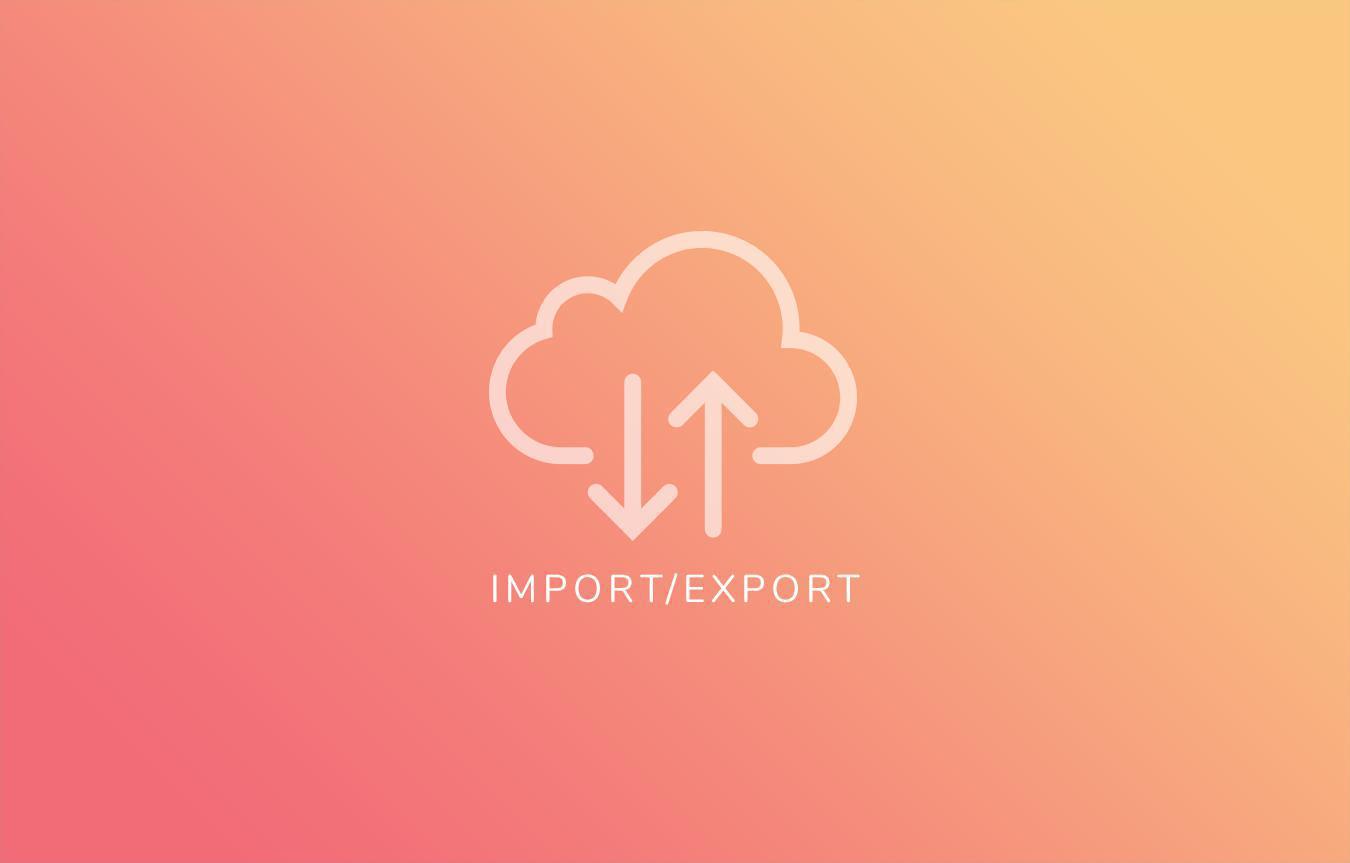
Nuestro add-on Importar/Exportar ya permitía a los propietarios de tiendas importar/exportar fácilmente una cantidad ilimitada de productos, con un solo clic, desde un solo archivo .csv.
El siguiente paso para esta función fue poder agregar imágenes. ¡Y ya está hecho!
Si estás transfiriendo tus productos desde otras plataformas de comercio electrónico o tienes un catálogo grande, esta actualización te brinda una forma rápida de importar las imágenes de tus productos.
Antes de entrar en más detalles sobre cómo agregar las imágenes a tu archivo de importación, necesitas saber que tus imágenes deben estar online, lo que significa que deben tener una URL.
El siguiente paso para esta función fue poder agregar imágenes. ¡Y ya está hecho!
Si estás transfiriendo tus productos desde otras plataformas de comercio electrónico o tienes un catálogo grande, esta actualización te brinda una forma rápida de importar las imágenes de tus productos.
Antes de entrar en más detalles sobre cómo agregar las imágenes a tu archivo de importación, necesitas saber que tus imágenes deben estar online, lo que significa que deben tener una URL.
Importar nuevos productos (sin variante) con 1 o más imágenes
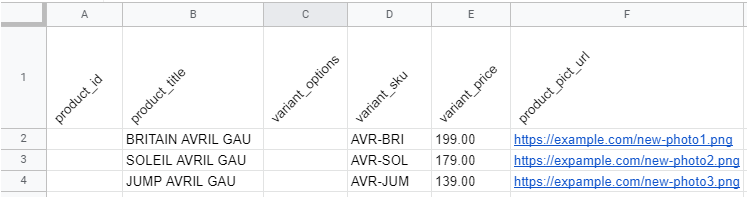
En este caso, estás buscando importar nuevos productos (sin variantes) y sus imágenes.
Ingresa la información necesaria sobre tu producto, como el título del producto y el SKU, y luego agrega la URL de las imágenes en la nueva columna product_pict_url.
Puedes agregar hasta 5 imágenes por producto y seleccionar cada posición de imagen usando el campo product_pict_position.
Si no seleccionas el orden de las imágenes, se colocarán en el orden en que se cargarán. Podrás reorganizarlos más adelante desde tu back office.
Nota: si aún no has importado ningún producto al back office de tu aplicación, te recomendamos que primero utilices la función Exportar. Te dará un ejemplo claro del formato del archivo .csv. Solo recuerda seleccionar los campos que necesitas y los nuevos campos de imagen ;)
Ingresa la información necesaria sobre tu producto, como el título del producto y el SKU, y luego agrega la URL de las imágenes en la nueva columna product_pict_url.
Puedes agregar hasta 5 imágenes por producto y seleccionar cada posición de imagen usando el campo product_pict_position.
Si no seleccionas el orden de las imágenes, se colocarán en el orden en que se cargarán. Podrás reorganizarlos más adelante desde tu back office.
Nota: si aún no has importado ningún producto al back office de tu aplicación, te recomendamos que primero utilices la función Exportar. Te dará un ejemplo claro del formato del archivo .csv. Solo recuerda seleccionar los campos que necesitas y los nuevos campos de imagen ;)
Importar nuevos productos con variante y sus imágenes.

Aquí estás importando nuevos productos con variantes.
Como en nuestro caso anterior, completa la información necesaria en tu producto. Luego, esta vez, usa la columna variant_pict_url para completar la URL de la imagen asociada con cada una de las variantes de tu producto.
Como en nuestro caso anterior, completa la información necesaria en tu producto. Luego, esta vez, usa la columna variant_pict_url para completar la URL de la imagen asociada con cada una de las variantes de tu producto.
Importar imágenes para productos existentes
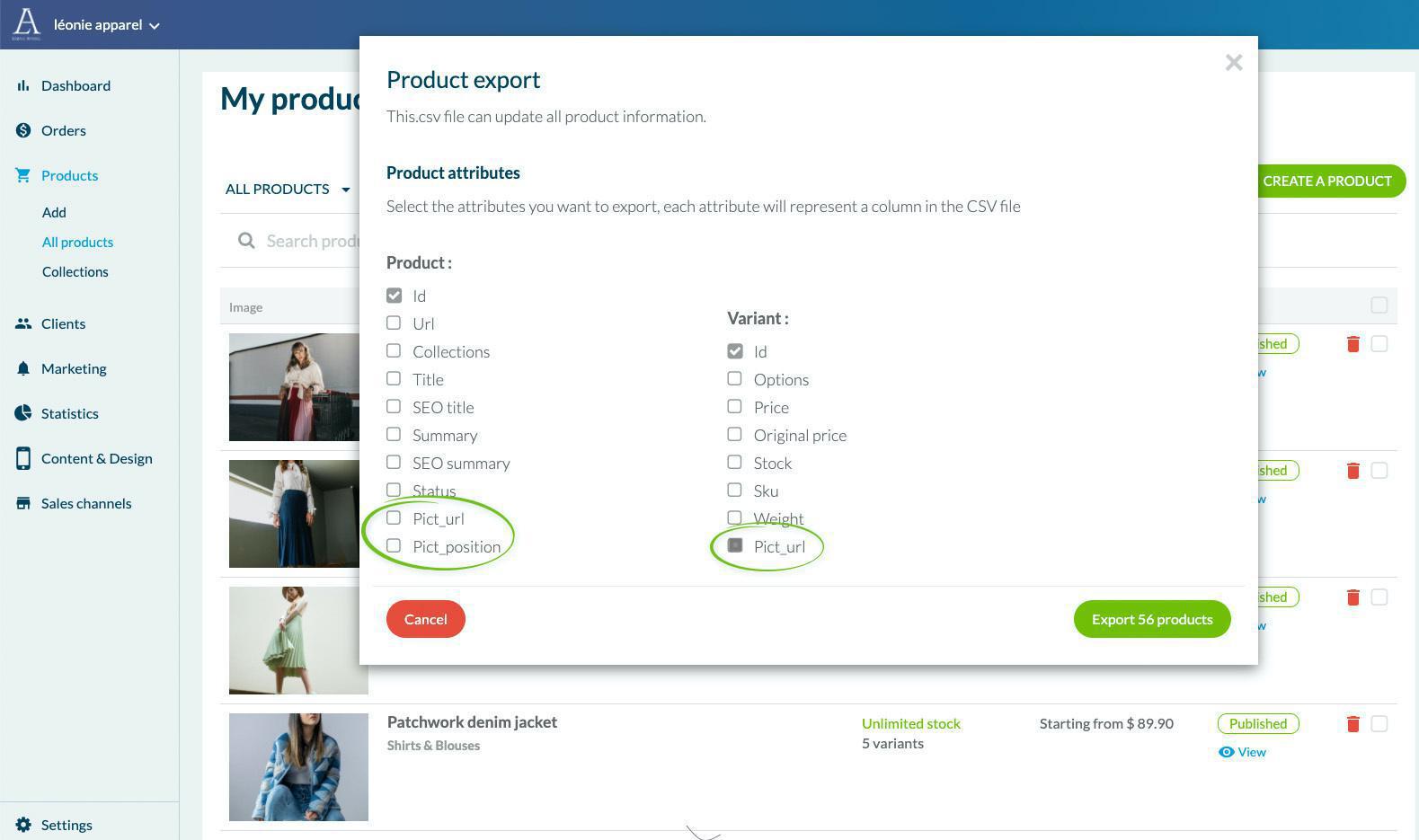
En este último caso, deseas importar o actualizar fotos de productos existentes en tu aplicación Shopping.
- Primero, exporta tu catálogo seleccionando el campo que necesitas y los nuevos campos de imágenes.
- Agrega las URL de la imagen o completa la nueva URL de la imagen que deseas reemplazar (para producto o variante)
 Diseño
Diseño